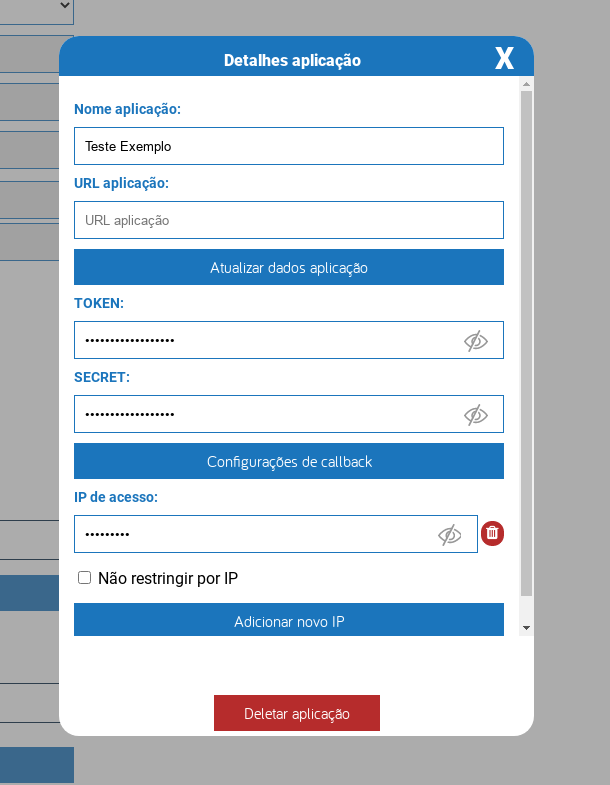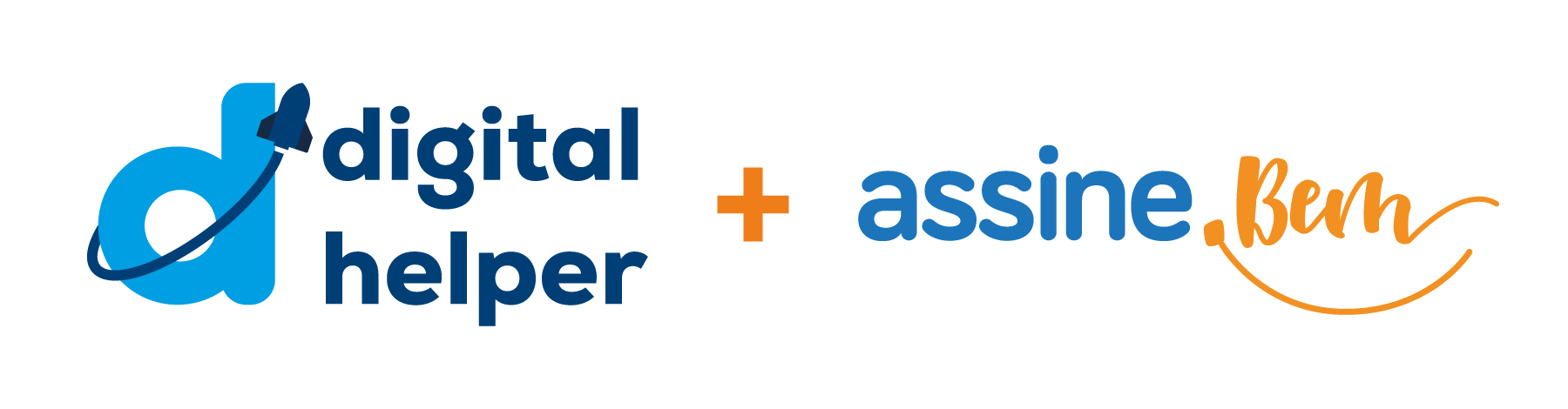Documentação API
< Configurações dentro da plataforma: >
Configurações:
Para localizar as configurações da API, é necessário acessar a tela de informações da conta.
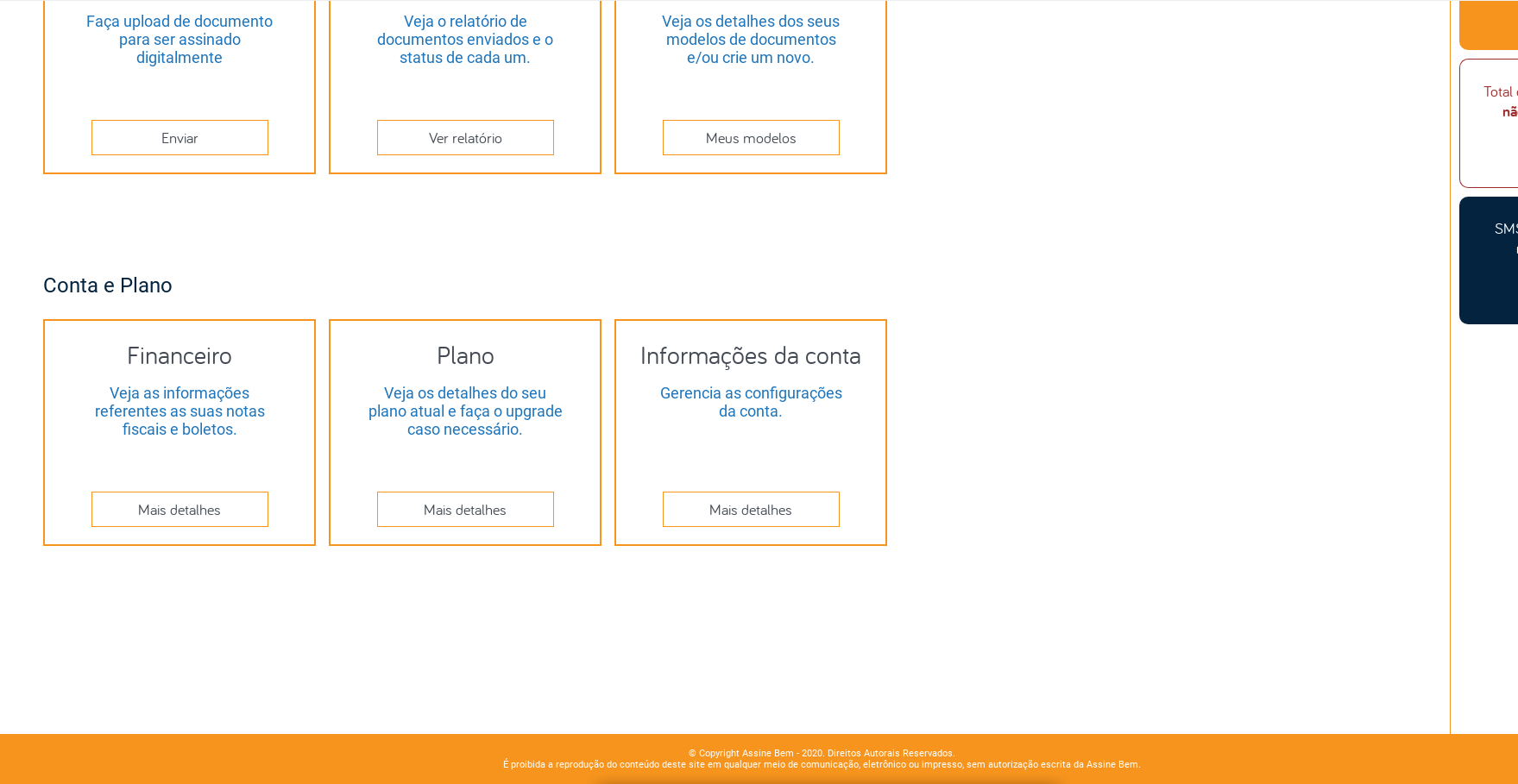
Aplicações:
Após acessar, escolha empresa desejada e caso tenha um plano de API, irá aparecer uma opção de Acessos API e Aplicações.
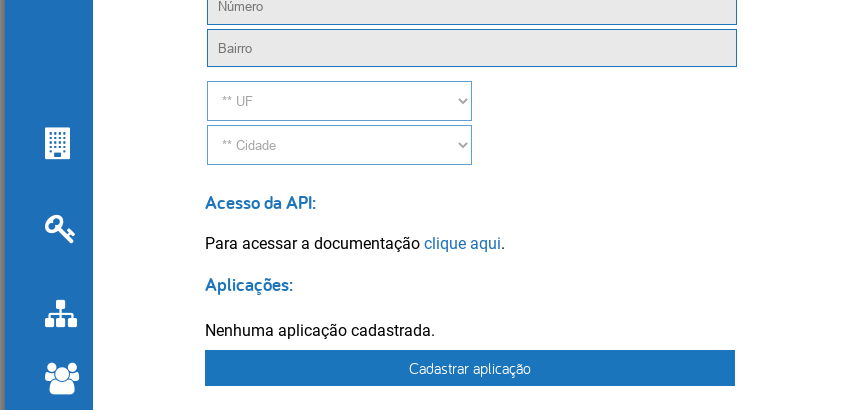
Solicitação de senha:
Sempre ao acessar uma aplicação ou criar uma nova, irá ser solicitado a senha.
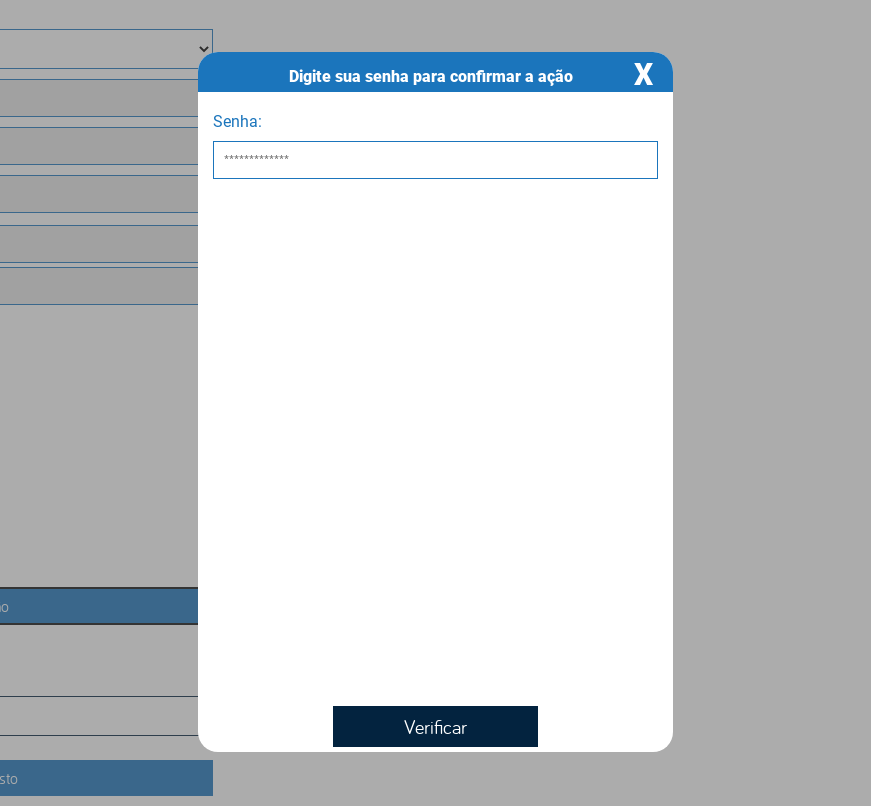
Criar nova aplicação:
Para cadastrar sua aplicação apenas digite o nome que deseja, por exemplo: Sistema RH.
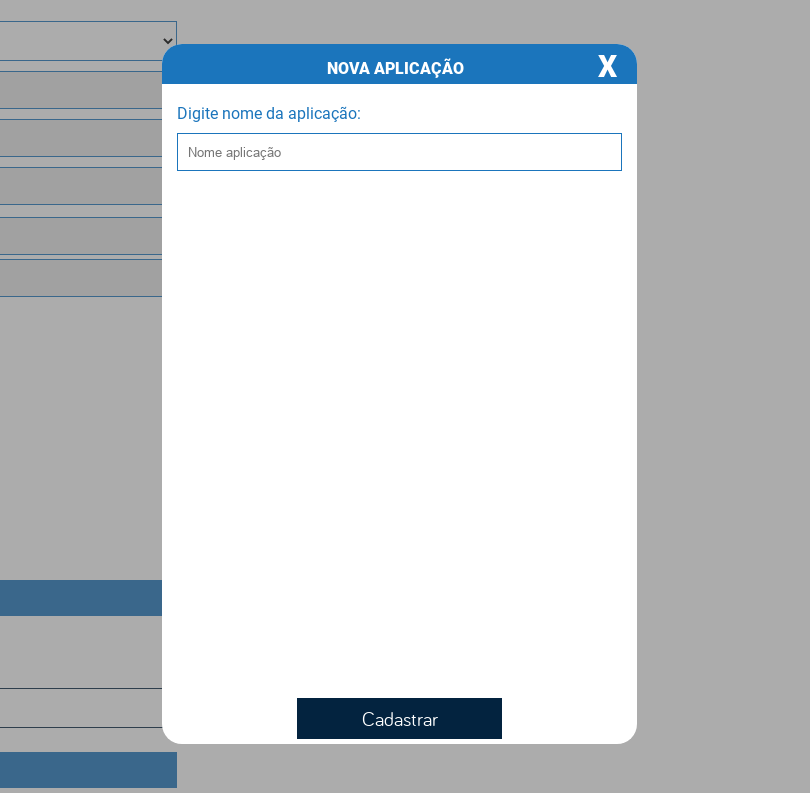
Listagem aplicações:
Após cadastrar aplicação, irá ser listada, para acessar as configurações da mesma, apenas clique no nome dela.
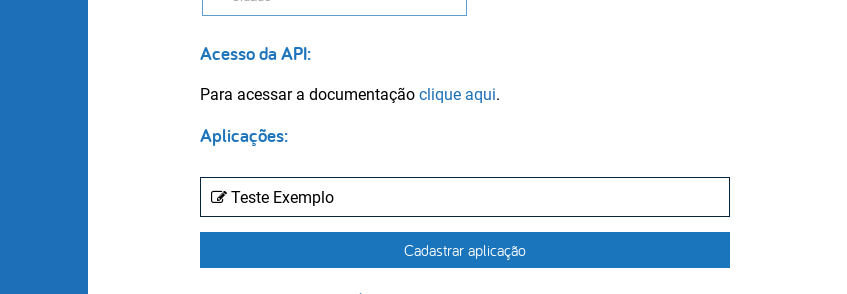
Configurações da aplicação:
Essa é uma tela de configuração especifica da aplicação selecionada.
É possivel alterar nome da aplicação, cadastrar a URL padrão de callback, ver seu Token e Secret, IPs liberados para usar a API e botão para configurar as url de retorno de callback.
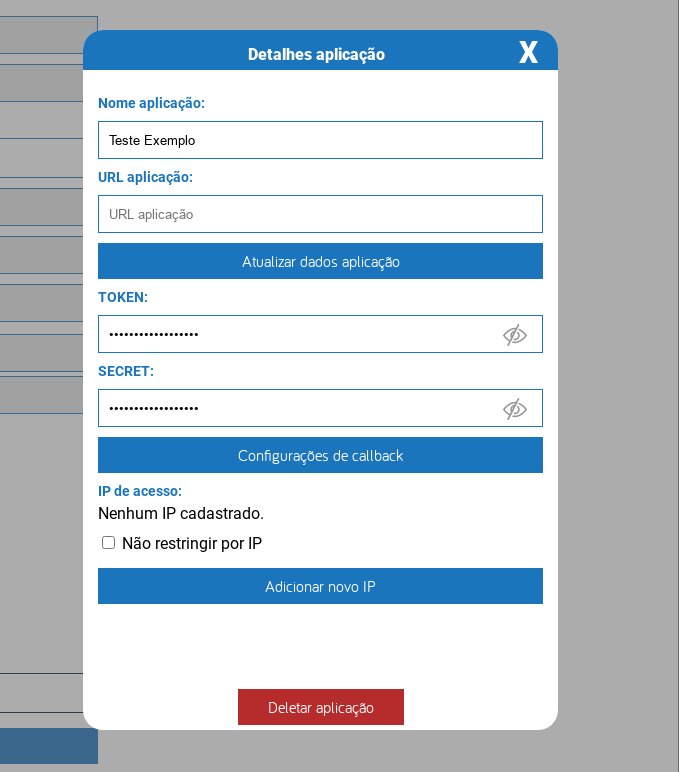
Tela de configuração de callback:
Essa é uma tela para preencher as urls completas do callback de cada endpoint da API.
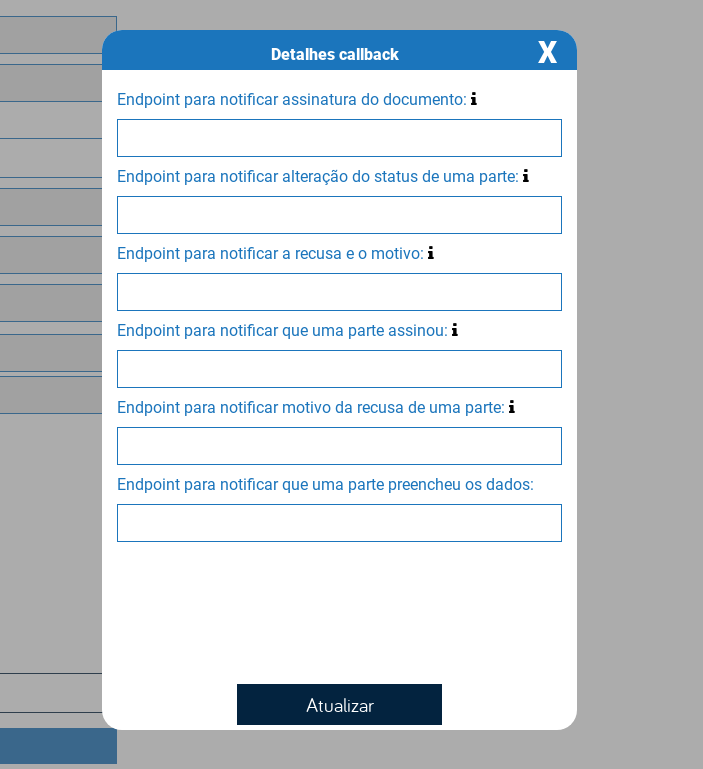
Tela de cadastramento de IP:
Essa é uma tela para preencher um IP que deseja liberar para fazer requisições para assine bem.
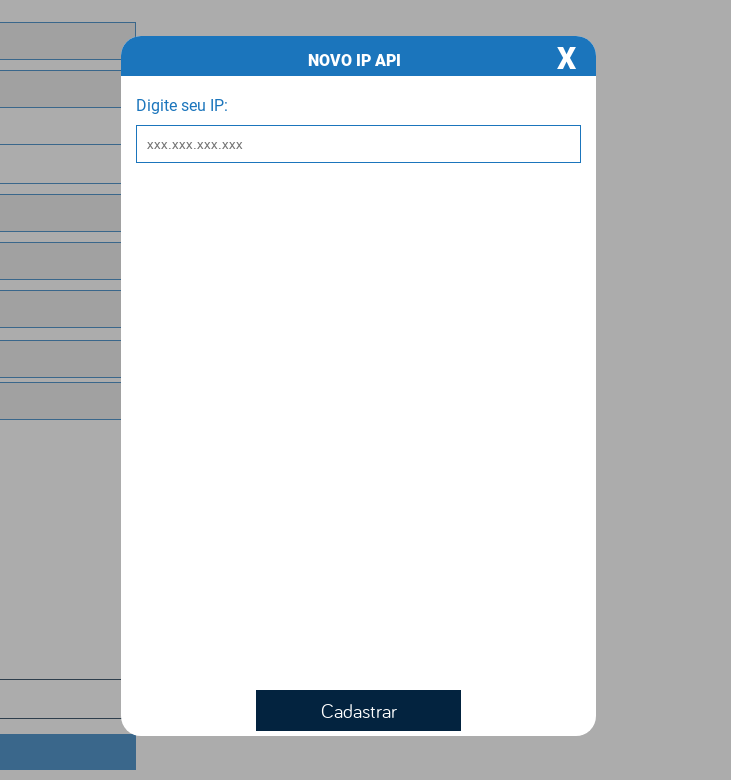
Tela de configurações com um IP cadastrado:
Após cadastrar um IP na aplicação, irá ser exibida no painel, para visualizar o IP clique no ícone de olho.